Comment convertir SWF au format MP4 ?
- Accueil
- Astuces
- Montage vidéo et capture vidéo
- Comment convertir SWF au format MP4 ?
Résumé
SWF peut être diffusé et lu par les navigateurs WEB courants, mais moins supporté par le système Windows et il ne peut pas être lu directement sur l’ordinateur. La solution la plus rapide consiste à convertir le SWF au format MP4. MP4 est le format de conteneur vidéo le plus populaire.
1/ Qu'est-ce que c'est le fichier SWF ?
Afin d’ouvrir ce type de fichier de vidéo sur plus d’appareils, il est recommandé de le convertir au format MP4 le plus commun. La popularité du format MP4 est très large et convient à la plupart des appareils de lecture.
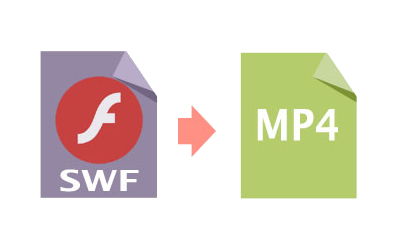
2/ Comment convertir SWF en MP4 ?
Méthode 1 : Convertir avec Renee Video Editor Pro
Par ailleurs, Renee Video Editor Pro est capable de couper une vidéo, fusionner des vidéos, supprimer le filigrane, etc.

Montage vidéo Couper, rogner et fusionner des vidéos. Ajouter des filigranes, des effets et la musique dans la vidéo.
Conversion de vidéo et audio Convertir les fichiers vidéo et audio sous de divers formats avec ou sans la compression.
Enregistrement de l’écran Filmer l’écran et la caméra du PC avec ou sans le son. Possible de définir un enregistrement automatique.
Utilisation simple Il suffit quelques clics pour achever le montage et la conversion de vidéo.
Fonctionner sous Windows 10, 8.1, 8, 7, Vista et XP.
Montage vidéo Couper, rogner et fusionner des vidéos. Ajouter des filigranes, des effets, sous
Conversion de vidéo et audio Convertir les fichiers vidéo et audio sous de divers formats avec ou sans la compression.
Enregistrement de l’écran Filmer l’écran et la caméra du PC avec ou sans le son. Possible de définir un enregistrement automatique.
① D’abord, vous devez téléchargez et installez Renee Video Editor Pro sur votre ordinateur. Ouvrez-le et cliquez sur « Vidéo Toolbox ».

② Cliquez sur « Ajouter un fichier » en haut à l’interface d’édition pour télécharger la vidéo que vous voulez couper.
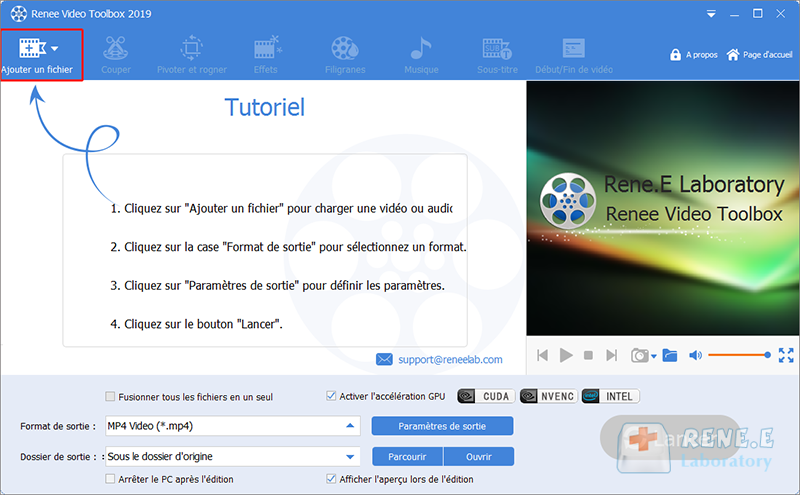
③ Choisissez le format de sortie dans le champ « Format de sortie » (vous pouvez choisir le format MP4), définissez l’emplacement pour enregistrer la vidéo dans le champ « Dossier de sortie » . Enfin cliquez sur « Lancer » pour enregistrer le fichier MP4 coupé.
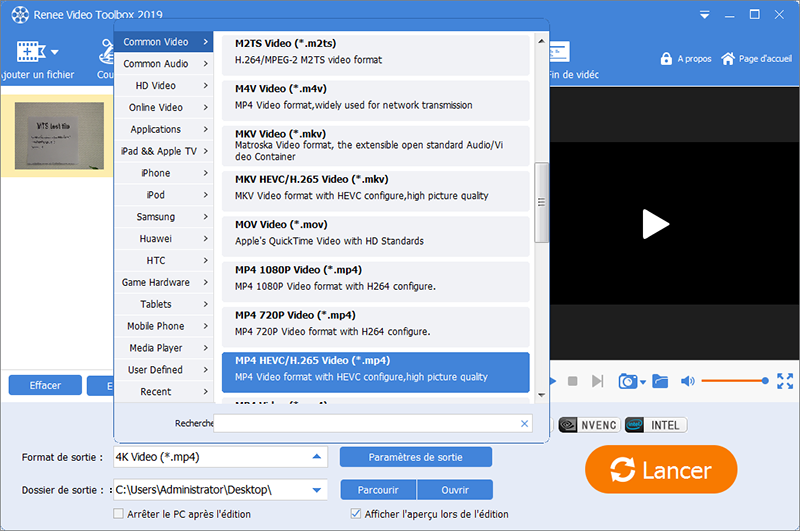
Méthode 2 : Convertir avec VLC Media Player
Le lien à télécharger: https://get.videolan.org/vlc/3.0.8/win64/vlc-3.0.8-win64.exe
Voici les étapes spécifiques :
① Téléchargez et ouvrez le logiciel VLC, puis cliquez sur « Média » > « Convertir / Enregistrer » dans le menu.
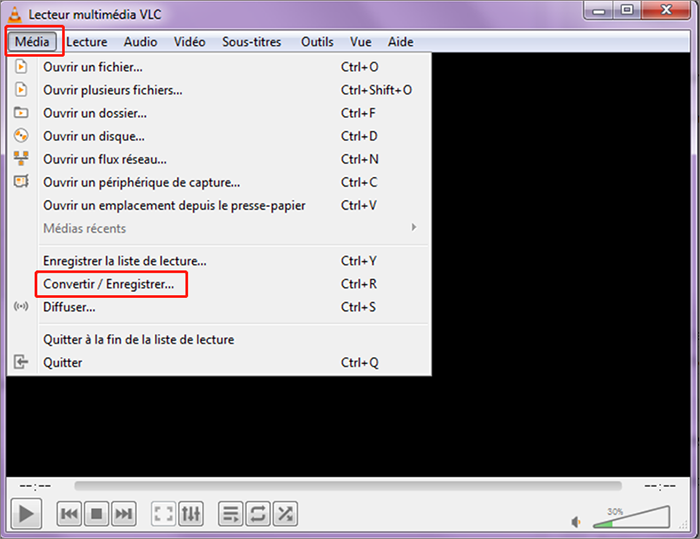
② Faites glisser le fichier SWF dans le lecteur et cliquez sur « Convertir / Enregistrer » .
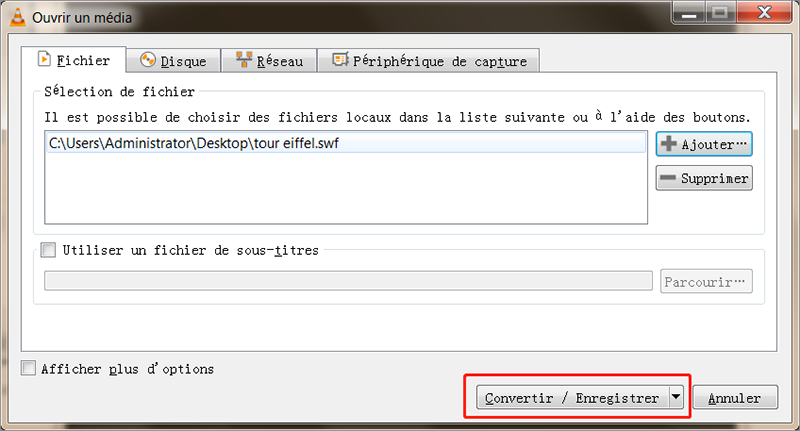
③ Enfin, dans l’option « Profil » , sélectionnez le format vidéo (Vidéo – H.264 + MP3 (MP4)), et dans le « Fichier de destination » , sélectionnez l’emplacement pour enregistrer la vidéo de sortie. Cliquez sur « Démarrer » et attendez la fin de la conversion.
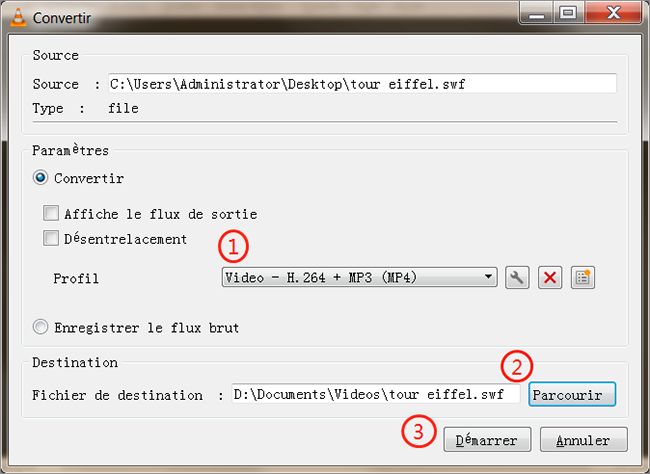
Méthode 3 : Convertisseur de vidéo en ligne
Conversion en ligne : https://video.online-convert.com/fr/convertir-en-mp4
Voici les étapes spécifiques :
① Cliquez sur « Choisissez les fichiers » pour trouver la vidéo à importer et puis ouvrez-le.
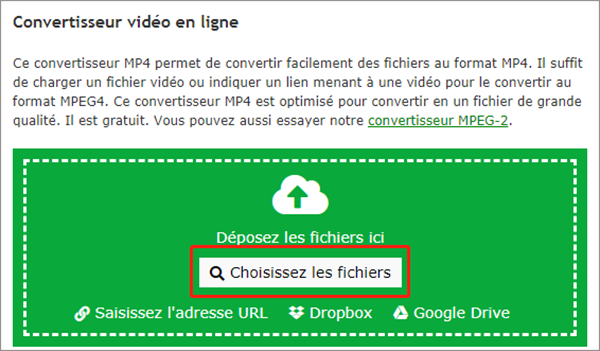
② Dans les « Settings optional » ci-dessous, vous pouvez définir des paramètres de montage détaillés pour le fichier de vidéo converti, tels que la taille, le débit binaire, le coupage de vidéo, l’encodeur audio / vidéo, etc. Après la configuration, cliquez sur « Démarrer la conversion » .
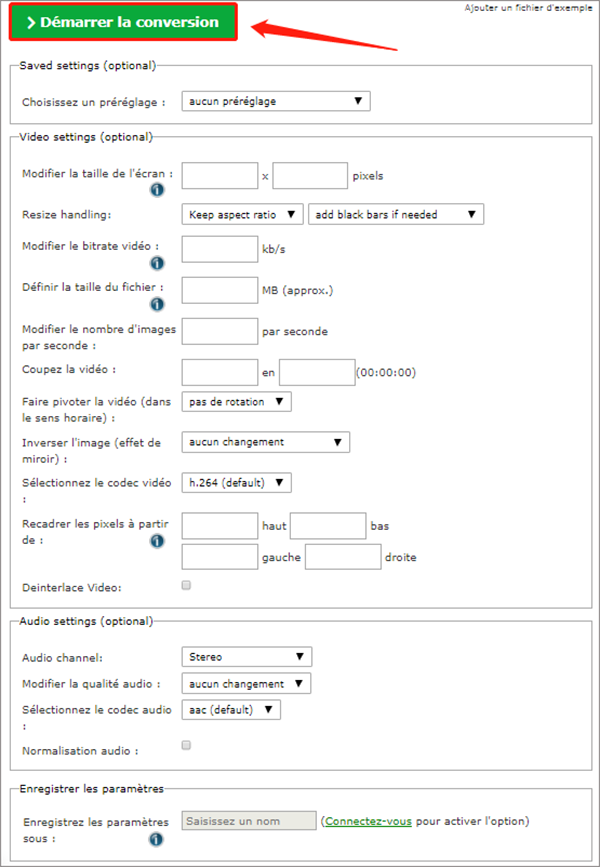
③ Une fois la page passé à une nouvelle interface, attendez jusqu’à la fin du téléchargement automatique. S’il n’y a pas de téléchargement automatique, vous pouvez cliquer sur « Télécharger » pour le télécharger manuellement par vous-même.
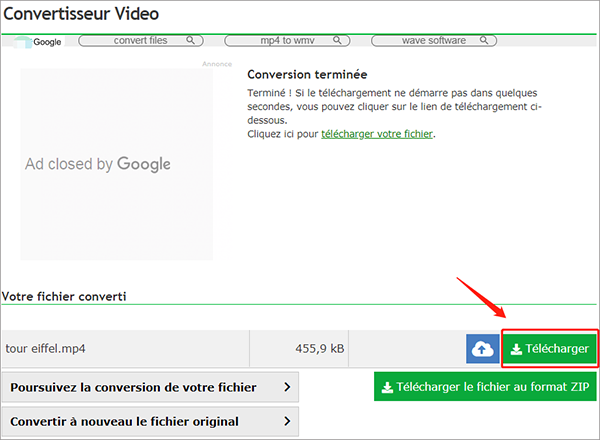
Les trois méthodes ci-dessus peuvent convertir des fichiers SWF au format MP4, mais il y aura quelques différences de fonctionnement. Vous pouvez voir les différences parmi les trois à travers le tableau suivant:
Renee Video Editor Pro | VLC Media Player | Convertisseur de Vidéo en ligne | |
|---|---|---|---|
| Formats de sortie | Tous les formats de vidéo | MP4/Webm/TS/OGG/ASF | 3G2/3GP/AVI/FLV/MKV/MOV/MP4/MPEG-1/MPEG-2/OGV/WEBM/WMV |
| Vitesse de conversion | Rapide | Moyenne | Lente |
| Facilité d'opération | Simple | Simple | Simple |
| Fonctions multilingues | √ | √ | √ |
| Nécessité du téléchargement | √ | √ | × |

